Hướng Dẫn Nén Video Hiệu Quả
23/02/2025
Nội dung bài viết
Bài viết này sẽ hướng dẫn bạn cách giảm dung lượng video mà vẫn duy trì chất lượng hình ảnh. Nén video là bước quan trọng khi chia sẻ lên Internet, giúp giảm lượng dữ liệu cần truyền tải. Bạn có thể sử dụng phần mềm Handbrake hoặc QuickTime trên Mac để thực hiện việc này một cách dễ dàng.
Quy Trình Thực Hiện
Sử Dụng QuickTime
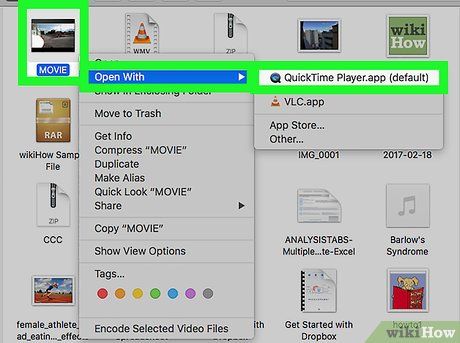
Mở video trong QuickTime theo các bước sau:
- Chọn video
- Nhấp vào File (Tệp)
- Chọn Open With (Mở bằng)
- Nhấp vào QuickTime Player
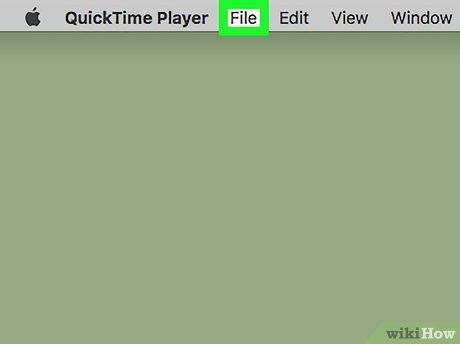
Nhấp vào File. Đây là tùy chọn nằm ở góc trái phía trên màn hình Mac. Một trình đơn sẽ hiện ra ngay sau đó.
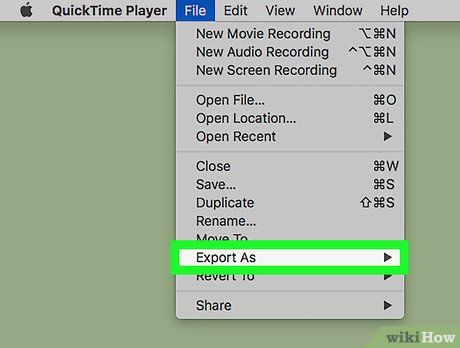
Chọn Export (Xuất). Tùy chọn này nằm gần cuối trình đơn File. Khi chọn, một trình đơn mới sẽ xuất hiện.
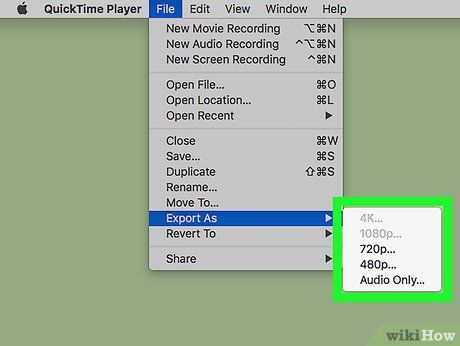
Chọn chất lượng phù hợp. Hãy chọn mức chất lượng tương đương hoặc thấp hơn so với video gốc. Thao tác này sẽ mở ra cửa sổ Save (Lưu).

Gavin Anstey
Nhà sản xuất video, CEO của Cinebody
Nhà sản xuất video, CEO của Cinebody
Chọn độ phân giải thấp nhất mà vẫn đảm bảo chất lượng hiển thị. Độ phân giải phù hợp phụ thuộc vào video gốc. Nếu video gốc là 4K hoặc 1080p, hãy tránh chọn độ phân giải thấp hơn 720p để đảm bảo chất lượng xem tốt.
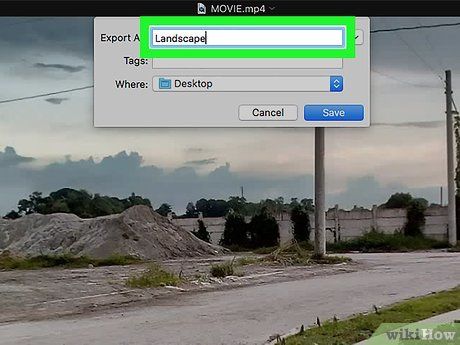
Đặt tên mới cho video. Nhập tên vào trường văn bản ở phía trên cửa sổ để dễ dàng nhận biết và quản lý.
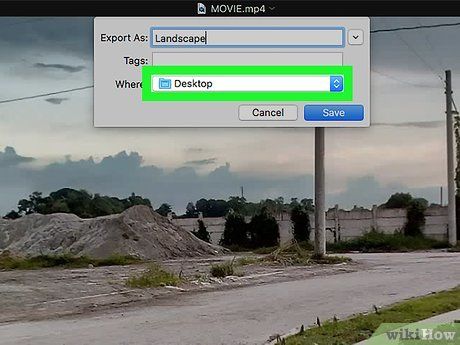
Chọn thư mục lưu trữ. Nhấp vào khung "Where" (Nơi lưu) và chọn thư mục mong muốn, chẳng hạn như Desktop, để lưu video sau khi nén.
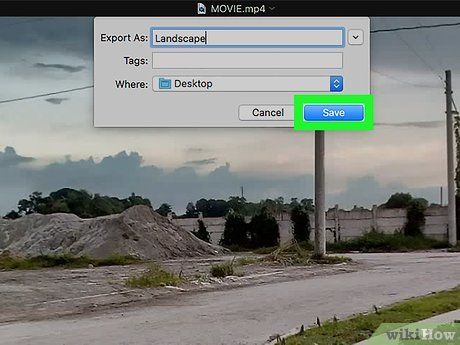
Nhấp vào Save (Lưu) ở góc phải cửa sổ. Quá trình nén video sẽ bắt đầu ngay lập tức.
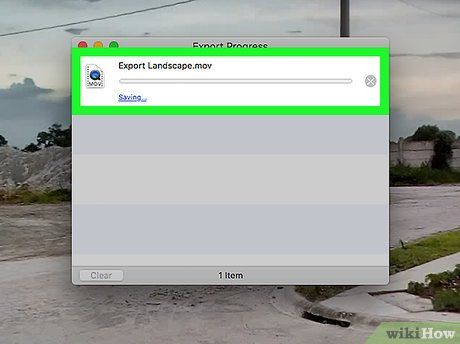
Chờ quá trình nén hoàn tất. Khi hoàn thành, cửa sổ "Export" sẽ đóng lại, và bạn có thể truy cập thư mục đã chọn để xem video đã nén.
Sử Dụng Handbrake
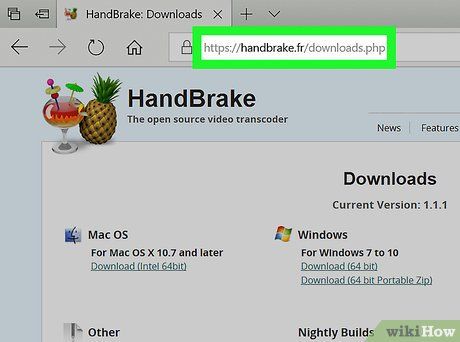
Tải và cài đặt Handbrake. Truy cập https://handbrake.fr/downloads.php, chọn Download phù hợp với hệ điều hành của bạn và làm theo hướng dẫn cài đặt:
- Windows - Nhấp đúp vào file cài đặt và làm theo hướng dẫn.
- Mac - Nhấp đúp vào file DMG, kéo biểu tượng Handbrake vào thư mục Applications và làm theo hướng dẫn.

Mở Handbrake. Tìm biểu tượng quả dứa bên cạnh cốc nước và nhấp để mở. Cửa sổ Handbrake sẽ hiện ra.
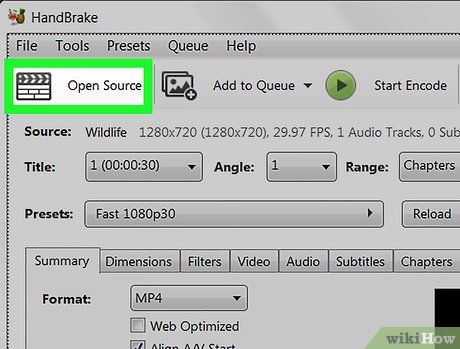
Nhấp vào Open Source (Mở nguồn) ở góc trái cửa sổ Handbrake.
- Lần đầu sử dụng, bạn cần nhấp vào Open Source để mở cửa sổ nguồn.

Nhấp vào File (Tệp) với biểu tượng thư mục trong cửa sổ Sources (Nguồn).
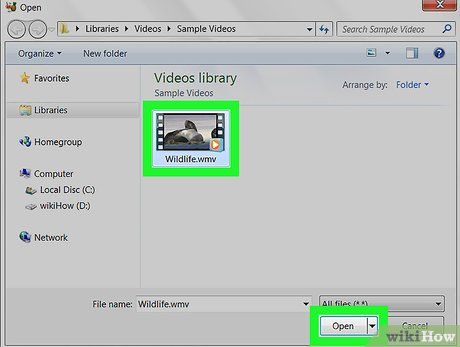
Chọn video cần nén. Điều hướng đến thư mục chứa video, nhấp chọn video và nhấn Open (Mở) để đưa video vào Handbrake.
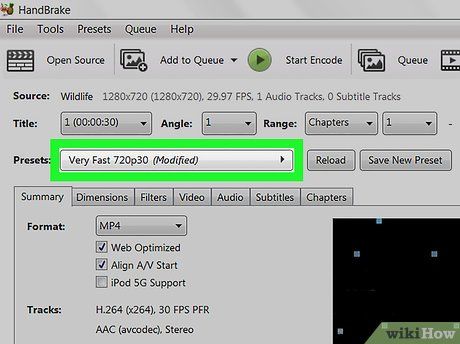
Chọn định dạng chất lượng phù hợp. Ở góc phải cửa sổ Handbrake, hãy chọn một định dạng chất lượng và tốc độ khung hình (ví dụ: Very Fast 720p30) phù hợp với video của bạn.
- Đảm bảo định dạng được chọn tương đương hoặc thấp hơn chất lượng video hiện tại. Ví dụ, nếu video là 1080p, hãy chọn 1080p hoặc thấp hơn.
- Các tùy chọn Fast (Nhanh) và Very Fast (Rất nhanh) là lý tưởng cho việc nén.
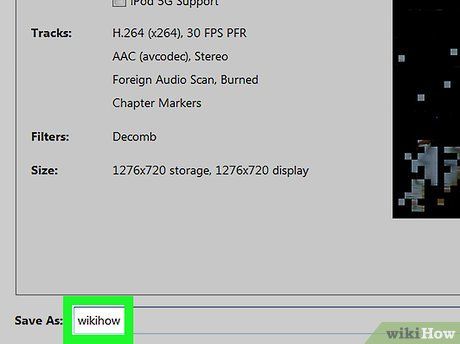
Đặt tên mới cho tập tin. Thay đổi tên tập tin ở giữa trang Handbrake thành tên mới (ví dụ: [tên video] đã nén).
- Bạn cũng có thể chọn thư mục lưu mới bằng cách nhấp vào Browse (Duyệt), chọn thư mục và nhấp Save (Lưu).
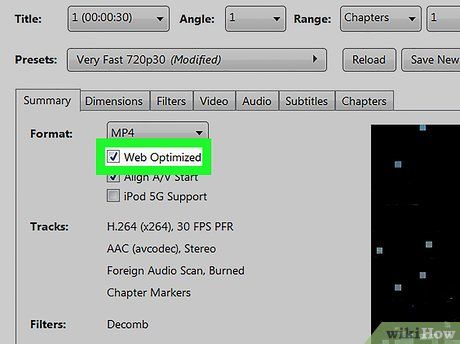
Tích vào ô "Web Optimized" (Tối ưu hóa web) ở giữa trang Handbrake. Thao tác này đảm bảo video được nén theo tiêu chuẩn web, phù hợp để chia sẻ trực tuyến.
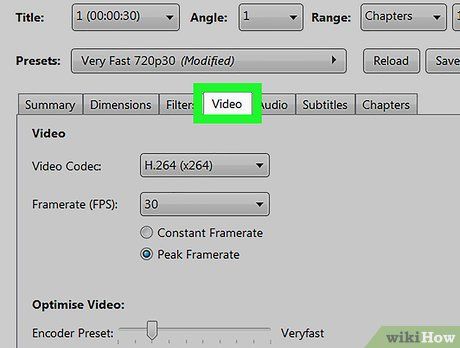
Nhấp vào thẻ Video ở phía dưới cửa sổ Handbrake.
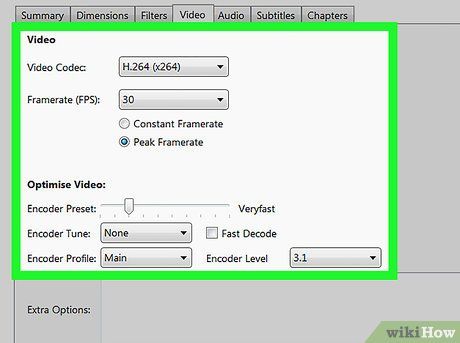
Kiểm tra và điều chỉnh thiết lập. Dưới thẻ Video, đảm bảo các thiết lập sau đã chính xác:
- Video Codec - Nên là "H.264 (x264)".
- Framerate (FPS) - Nên là "30" FPS.
- Peak Framerate hoặc Peak - Ô này nên được tích chọn.
- Encoder Level hoặc Level - Nên là "4.0".
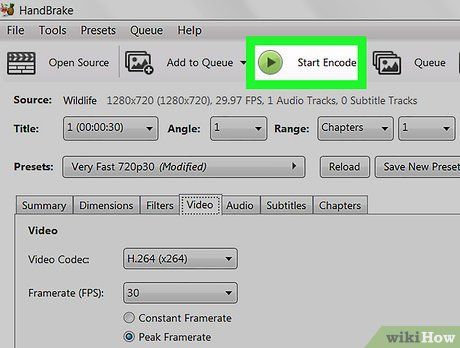
Nhấp vào Start Encoding (Bắt đầu mã hóa). Đây là nút "Play" màu xanh lá nằm ở giữa cửa sổ Handbrake. Quá trình nén video sẽ bắt đầu ngay lập tức.
- Trên Mac, hãy nhấp vào Start để bắt đầu.
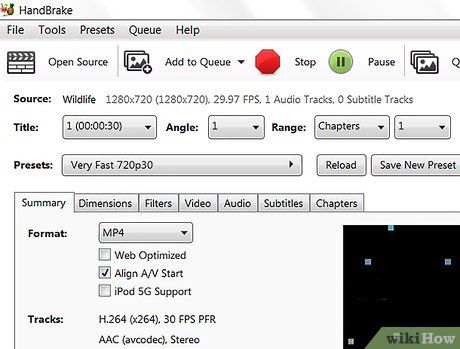
Chờ quá trình nén hoàn tất. Thời gian nén có thể kéo dài, đặc biệt với video dung lượng lớn hơn 200MB. Khi hoàn thành, bạn có thể mở và xem video từ thư mục đã lưu.
Lời Khuyên Hữu Ích
- Không phải video nào cũng cần nén chất lượng cao. Một số video đã đạt chất lượng tối ưu ngay từ đầu.
- Video quay từ điện thoại thường đã được nén tự động khi phát lại.
- Nếu có thể, hãy áp dụng kỹ thuật mã hóa 2 bước để đạt chất lượng video tốt hơn, dù thời gian xử lý sẽ lâu hơn.
Cảnh Báo
- Tránh nén video quá mức. Việc này có thể làm mất đi dữ liệu quan trọng, dẫn đến giảm chất lượng hình ảnh và độ rõ nét của video.
Du lịch
Ẩm thực
Khám phá
Đi Phượt
Vẻ đẹp Việt Nam
Chuyến đi
Có thể bạn quan tâm

Top 9 địa chỉ sửa chữa ô tô đáng tin cậy nhất tại quận Hà Đông, Hà Nội - Chất lượng đã được kiểm chứng

6 Áng văn xuôi cảm động nhất về tình tri kỷ

Tuyển tập 10 bài thơ hay nhất ngợi ca vẻ đẹp Long An

Thức ăn cho mèo ANF đến từ đâu và có thực sự tốt?

10 Truyện cười dân gian đặc sắc nhất về thầy đồ


